Outlookでメールに添付ファイルを付ける
『メールに写真を付ける方法を忘れちゃいました!なんか前は簡単にできたのに・・・。』
ということで、Microsoft Office 365(Outlook)での、一般的なメールの添付方法と、その関連の設定についてです。
目次
新規メッセージや返信などで添付ファイルを付ける
方法1:ドラッグ
一番簡単な方法は、エクスプローラとメッセージのウインドウを両方見えるようにしておいて、ドラッグする方法です。
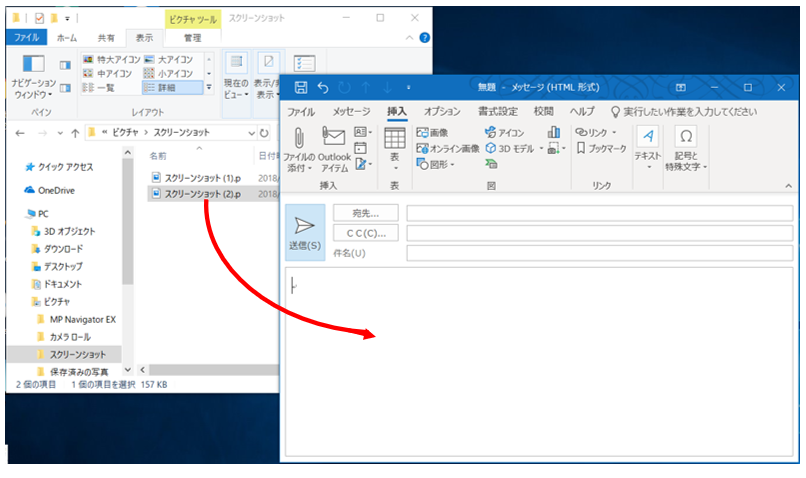
方法2:「ファイルの添付」をクリックしてファイルを指定する
- メッセージのウィンドウは、表示した直後は、上部タブで「メッセージ」が選ばれているので、その中の「ファイルの添付」をクリック
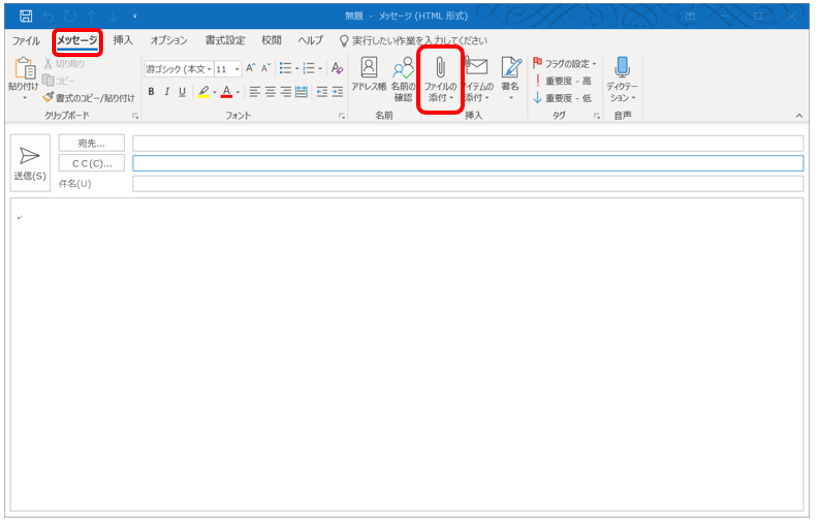
- 「ファイルの添付」をクリックすると、通常はたくさんのファイル類が表示(表示されているのは「最近使ったファイル」)されますが、一番下に「このPCを参照」があるのでそれをクリック。
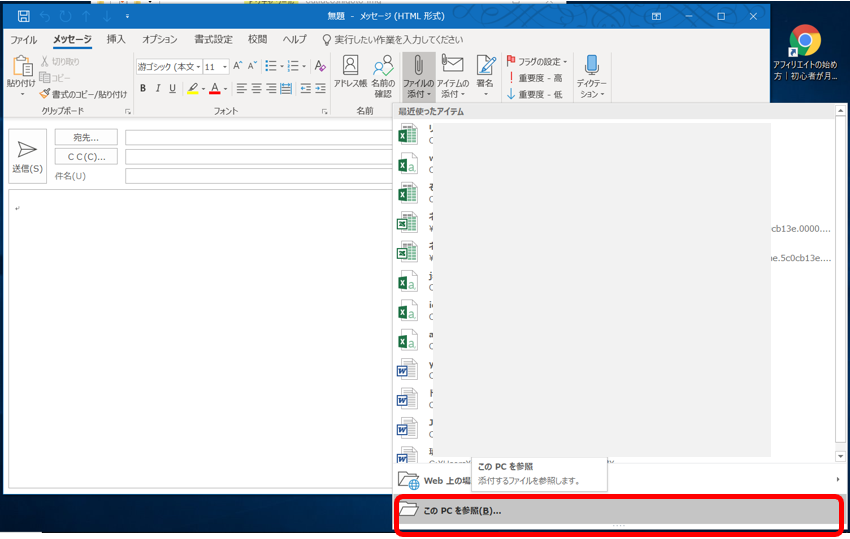
- 添付したいファイルを選べるウィンドウが表示されるので、そこで添付したいファイルを選択することで添付できます。
追記:画像を埋め込む
- 上記では「メッセージ」タブが選ばれている状態で説明しましたが、「挿入」タブをクリックすると、上記と同じ機能の「ファイルの添付」だけでなく「画像」で本文中に画像を埋め込むこともできます。(HTML形式のメッセージの場合)
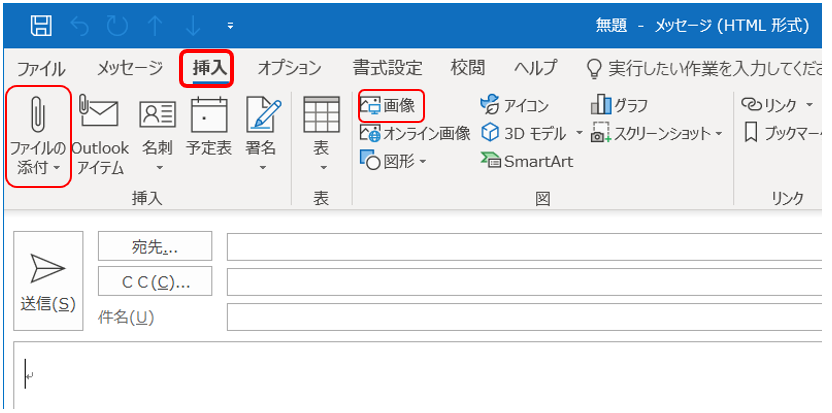
エクスプローラなどからファイルを指定してメール送信する
エクスプローラなどのファイル名(やアイコン)を右クリックして「送る」→「メールの受信者」をクリックすると、そのファイルが添付されたメッセージの作成ウィンドウが表示されます。
